К сожалению, сейчас мы не можем показывать игры Game Pass. [Fixed]
Сообщалось о случаях, когда геймеры Xbox на консоли получали ответ Извините, мы не можем показывать игры Game Pass прямо сейчас при попытке доступа к библиотеке Game Pass на их игровой системе. В этом посте представлены наиболее подходящие применимые решения для скорейшего решения проблемы.
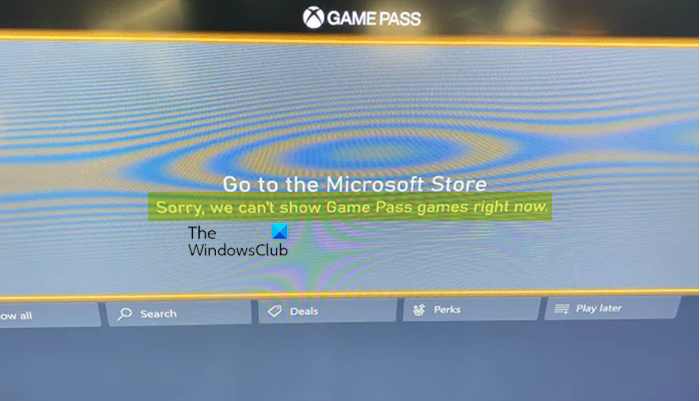
К сожалению, сейчас мы не можем показывать игры Game Pass.
Если вы видите сообщение К сожалению, сейчас мы не можем показывать игры Game Pass. когда вы получаете доступ к библиотеке Game Pass на консоли Xbox Series X|S или Xbox One, вы можете попробовать приведенные ниже предложения и посмотреть, решит ли это проблему на вашем игровом устройстве.
- Начальный контрольный список
- Проверить статус сервера Xbox
- Проверка и устранение проблем с сетевым подключением на консоли
- Сбросить консоль Xbox
Давайте взглянем на описание предложенных выше исправлений.
Программы для Windows, мобильные приложения, игры - ВСЁ БЕСПЛАТНО, в нашем закрытом телеграмм канале - Подписывайтесь:)
1]Начальный контрольный список
Это скорее обходной путь, чем фактическое решение проблемы, так как вам нужно попробовать получить доступ к своей библиотеке через Мои игры и приложения. Некоторые затронутые пользователи сообщили, что не смогли получить доступ к библиотеке игр через Гид или плитку Game Pass, добавленную на главный экран, но смогли сделать это через Мои игры и приложения с главного экрана. Некоторые другие затронутые пользователи упомянули, что они могли получить доступ к играм и загрузить их, нажав кнопку «Показать все» на экране диалогового окна с сообщением об ошибке.
Чтение: Ошибка запуска руководства слишком долго (0x8027025a) на консоли Xbox
2]Проверьте статус сервера Xbox
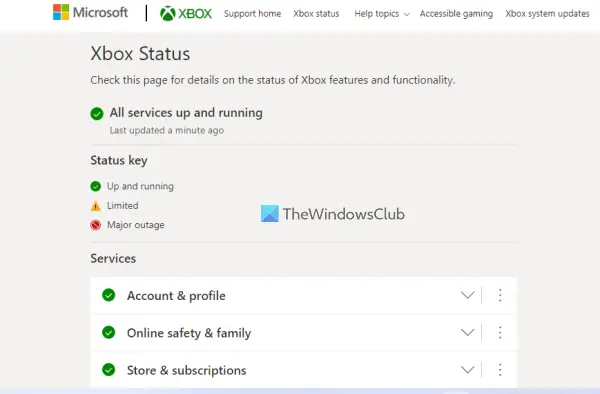
Чтобы исключить возможность отключения службы Xbox Live, что обычно и происходит, вы можете быстро проверить страницу состояния Xbox по адресу support.xbox.com/en-US/xbox-live-status. Если действительно произошел сбой службы, вы ничего не можете сделать, кроме как подождать, пока службы будут восстановлены, а затем повторить попытку. С другой стороны, если все службы зеленые и доступны, но вы по-прежнему не можете получить доступ к библиотеке Game Pass, перейдите к следующему решению.
Читайте: Бесплатные онлайн-мониторы веб-сайтов для проверки статуса веб-сайта
3]Проверьте и устраните проблемы с сетевым подключением на консоли.
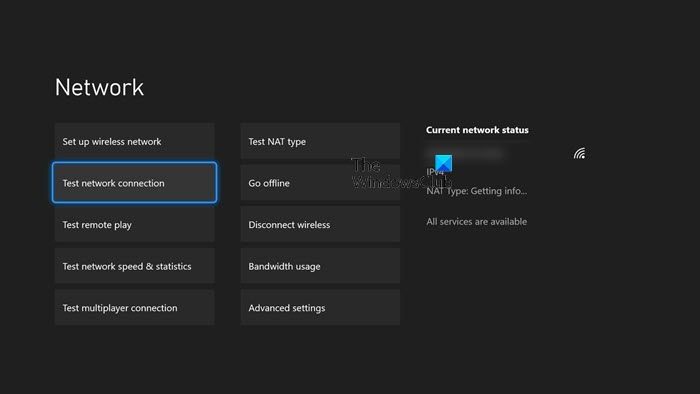
В зависимости от вашего интернет-устройства обратитесь к руководству по эксплуатации или поищите в Интернете предпочитаемый механизм принятия решений о том, как отключить и снова включить модем или маршрутизатор, в зависимости от обстоятельств. Если проблема не устранена, вы можете приступить к проверке сетевого подключения на консоли Xbox. Сделайте следующее:
- Нажмите кнопку Xbox, чтобы открыть руководство.
- Выберите «Профиль и система»> «Настройки»> «Основные»> «Настройки сети».
- Выберите Проверить сетевое подключение.
Если проверка подключения прошла успешно, ваша консоль подключится к сети Xbox. Если консоль проходит тест сетевого подключения, но проблема все еще присутствует, вы можете перезапустить и/или выключить и снова включить консоль Xbox.
Чтобы перезапустить консоль, сделайте следующее:
- Нажмите и удерживайте кнопку Xbox на контроллере, чтобы запустить центр питания.
- Когда отобразятся параметры, выберите «Перезапустить консоль».
- Выберите «Перезагрузить» и подождите, пока ваша консоль завершит перезагрузку.
Чтобы вручную выключить и снова включить консоль Xbox, сделайте следующее:
- Нажмите и удерживайте кнопку Xbox на передней панели консоли примерно 10 секунд, чтобы выключить консоль.
- Отключите Xbox от сети.
- Подождите не менее 30-60 секунд.
- По истечении времени снова подключите Xbox к розетке.
- Теперь нажмите кнопку Xbox на консоли или кнопку Xbox на геймпаде, чтобы снова включить консоль.
После завершения перезагрузки или выключения питания проверьте, решена ли проблема, с которой вы сейчас сталкиваетесь. В противном случае перейдите к следующему решению.
Читайте: Game Pass не запускает игры на Xbox или ПК
4]Сбросить консоль Xbox

Вы можете перезагрузить консоль Xbox и посмотреть, будет ли решена проблема. Обязательно выберите параметр «Сбросить и сохранить мои игры и приложения». Если операция сброса не помогла и вы исчерпали все предложения, представленные в этом посте, но проблема все еще не решена, вы можете обратиться в службу поддержки Xbox за дополнительной помощью.
Запись по теме: Извините, сейчас у нас возникли проблемы с отображением подробностей об этом бонусе.
Почему я не могу получить доступ к своим играм Game Pass?
Чаще всего в Game Pass отсутствует ключевое обновление инфраструктуры WU, которое ему необходимо. Если в вашей системе его нет, вы можете ожидать, что некоторые игры (особенно игры от сторонних студий) откажутся запускаться. Чтобы это исправить, вам нужно установить последнее обновление инфраструктуры Windows, которого вам не хватает.
Почему я не могу играть в игры Game Pass, если у меня есть Game Pass?
Если игра была установлена из каталога Xbox Game Pass, но в нее больше нельзя играть, убедитесь, что ваша подписка Xbox Game Pass активна и что игра все еще находится в текущем каталоге.
Читайте: срок действия подписки Xbox Game Pass истекает до официальной даты
Что случилось с Xbox Game Pass?
Microsoft провела ребрендинг Xbox Game Pass для ПК, чтобы более четко отделить службу подписки от аппаратного обеспечения консоли. Владелец платформы объявил об изменении названия версии сервиса для ПК на просто PC Game Pass, удалив Xbox из названия бренда.
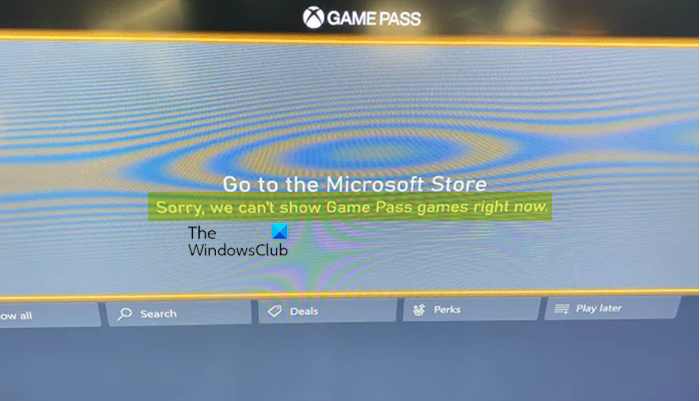
Программы для Windows, мобильные приложения, игры - ВСЁ БЕСПЛАТНО, в нашем закрытом телеграмм канале - Подписывайтесь:)